Icecream PDF Editor: ویرایشگر PDF رایگان برای ویندوز 10
PDF بدون شک محبوب ترین فرمت سند این روزها است. ویرایش فایلهای PDF(PDFs) سخت است و میتوان آنها را در هر دستگاهی بدون مشکل سازگاری مشاهده کرد. که(Which) آنها را به قالبی عالی برای به اشتراک گذاری اسناد در سراسر اینترنت تبدیل می کند. در این پست، یک ابزار عالی به نام Icecream PDF Editor(Icecream PDF Editor) را پوشش داده ایم که به شما امکان می دهد فایل های PDF خود را ویرایش کنید . بگویید اگر فایل Word اصلی را که از آن این PDF را ایجاد کرده اید گم کرده اید ، می توانید از این ویرایشگر برای ویرایش خود PDF موجود استفاده کنید.
Icecream PDF Editor برای ویندوز
پر از ویژگی ها و یک رابط کاربری عالی، این یک بسته کامل برای مشاهده و ویرایش فایل های PDF است. برای شروع، می توانید یک PDF موجود را باز کنید یا از ابتدا شروع به ایجاد آن کنید. Icecream PDF Editor به شما امکان می دهد فایل های (Icecream PDF Editor)PDF خود را هم ویرایش و هم حاشیه نویسی کنید . ویژگی ها به شرح زیر است.
ویرایش کنید
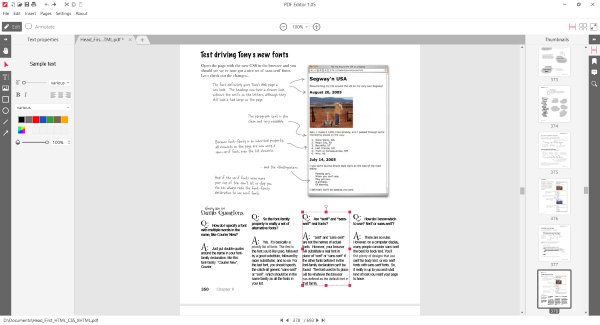
در حالت ویرایش، عملاً می توانید هر چیزی را در فایل PDF ویرایش کنید. می توانید هر شی، متن یا تصویری را انتخاب کرده و سپس آن را ویرایش کنید. می توانید متن را ویرایش کنید، فونت، اندازه فونت را تغییر دهید، رنگ اضافه کنید یا متن را تراز کنید. یا می توانید به سادگی کل بخش متن را بکشید و حرکت دهید. می توانید اندازه بخش متن را نیز تغییر دهید.
به طور مشابه، می توانید یک تصویر را انتخاب کرده و آن را جابه جا کنید. همچنین می توانید شفافیت آن را کنترل کنید. برای اشیاء شکل دار و انواع دیگر، می توانید ضخامت ضربه، رنگ شی و کدورت را ویرایش کنید. ویرایش فایل های PDF(PDFs) با استفاده از این ابزار بسیار ساده و آسان است. این فقط کشیدن و رها کردن است.
حاشیه نویسی کنید
حالت حاشیه نویسی(Annotate) به شما امکان می دهد موارد جدیدی را به فایل PDF خود حاشیه نویسی کرده و اضافه کنید . می توانید یک بخش متن ایجاد کنید و هر چیزی را تایپ کنید. میتوانید فونت، رنگ، اندازه، تراز و غیره را تنظیم کنید. یادداشت های چسبناک را می توان رنگی کرد تا بتوانید آنها را برای انواع مختلف یادداشت هایی که می سازید طبقه بندی کنید.
Icecream PDF Editor همچنین به شما امکان می دهد داخل سند PDF خود را برجسته کنید . شما می توانید هر منطقه را با هر رنگی برجسته کنید و توضیحاتی را برای آن نقاط برجسته ارائه دهید. توضیحات این امکان را فراهم می کند که چرا یک چیز برجسته شده است. همچنین یک برجستهکننده جداگانه در دسترس است که میتواند به شما در برجسته کردن متن کمک کند.
در ادامه، ابزارهای حاشیه نویسی در دسترس هستند که به شما امکان می دهند زیر متن موجود در اسناد خود را زیر خط بکشید، خط کشیده یا موج دار زیر آن خط بکشید. همچنین می توانید اشکال جدیدی مانند مستطیل و دایره اضافه کنید. هم رنگ ها و هم تیرگی قابل کنترل هستند. علاوه بر این، می توانید خطوط جدیدی با ضخامت، رنگ ها و شفافیت های مختلف اضافه کنید.
اگر یک ابزار رایگان می خواهید، یک ابزار مداد نیز در دسترس است. هر چیزی که با مداد کشیده می شود را می توان بعداً تغییر اندازه داد و به هر نقطه از سند منتقل کرد. همچنین می توانید از ابزار پاک کن برای حذف هر چیزی که با استفاده از ابزارهای حاشیه نویسی ایجاد کرده اید استفاده کنید.
مدیریت صفحه
اگر با فایلهای PDF بزرگ کار میکنید ، این ممکن است مجموعهای از ویژگیهای بسیار مفید باشد. می توانید صفحات جدیدی را به یک سند موجود اضافه کنید و صفحات را بچرخانید یا آنها را دوباره به ترتیب مرتب کنید. دو حالت مختلف مشاهده وجود دارد تا در هنگام مطالعه اسناد خود حداکثر راحتی را داشته باشید.
امنیت و حفاظت
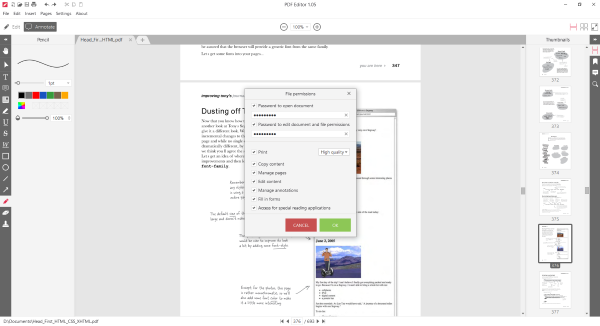
این ابزار دارای ویژگی خوبی است که به رمز عبور شما اجازه می دهد از فایل های PDF شما محافظت کند. این ویژگی به شما کنترل خوبی بر آنچه که می توانید با رمز عبور محافظت کنید، می دهد. یا میتوانید از یک سند در برابر مشاهده و ویرایش محافظت کنید، یا میتوانید آن را فقط از ویرایش محافظت کنید. این یک ویژگی واقعا خوب از منظر امنیتی است.
Icecream PDF Editor یک نمایشگر و ویرایشگر PDF خوب و همه کاره است. (PDF)مجموعهای از ویژگیهای خوب و کامل را در اختیار شما قرار میدهد که میتواند در اکثر شرایط به هدف شما کمک کند.
برای دانلود Icecream PDF Editor اینجا(here) را کلیک کنید . نسخه رایگان وقتی سند PDF را ذخیره می کنید واترمارک می کند و این دقیقاً تجربه خوبی نیست. شاید بخواهید نگاهی به ویرایشگر PDF رایگان دیگری بیندازید .
Related posts
Icecream PDF Converter: نرم افزار PDF conversion رایگان برای Windows 10
چگونه برای تبدیل PDF به MOBI در Windows 10
Download Adobe Reader app برای Windows 10 از Microsoft Store
Best Free PDF Stamp Creator software برای Windows 10
چگونه برای تعمیر PDF با استفاده از PDF Fixer Tool برای Windows 10
12 کاری که می توانید با ویرایشگر ویدیوی ویندوز 10 انجام دهید
Best رایگان ePub به PDF converter ابزار برای Windows 10 PC
Adobe Acrobat Reader DC بوک مارک ها در Windows 10 نشان داده نمی شود
چگونه برای تبدیل اسناد به PDF با CutePDF برای Windows 10
چگونه برای اضافه کردن Local Group Policy Editor به Control Panel در Windows 10
6 Best PDF Editors برای Windows 10 در سال 2021
Best PDF و کتاب Reader Apps برای Windows 10
SynWrite Editor: Free Text & Source Code Editor برای Windows 10
چگونه به استفاده از Network Sniffer Tool PktMon.exe در Windows 10
Make Edge browser خواندن کتاب های بادام، PDF or Web page در Windows 10
چگونه برای تغییر PDF Viewer به طور پیش فرض در Windows 10 از Edge به هر گونه دیگر
Advanced Visual BCD Editor & Boot Repair Tool برای Windows 10
نحوه حذف ابرداده از یک فایل (PDF، JPEG، Word و غیره)، در ویندوز 10
نحوه تبدیل OneNote به Word or PDF در Windows 10
SnipAway Code Editor رایگان برای Windows 10 است
